Hoe om `n Mac te gebruik
Is jy `n rekenaar gebruiker wat die skakelaar na Macintosh maak? Vir die algemene gebruiker, soms kan `n Mac `n bietjie verwarrend wees. Hierdie gids bevat `n paar van die basiese gebruike en funksies van `n Mac, en wys ook hoe om dokumente wat die gebruik van `n rekenaar benodig, oor te dra, hoe om die Mac te konfigureer en hoe om programme te gebruik.
stappe
1
Skakel jou rekenaar aan. Nadat die sirkel onder die Apple-logo roteer vir `n paar sekondes, sal die rekenaar u na `n vinnige video neem, en dan sal u vra om u area, `n paar persoonlike inligting en `n gebruikersnaam + wagwoord in te voer. Vul die inligting in en gaan voort om die sessie te begin.
2
Stel jou e-pos op Vir e-pos, begin eenvoudig deur die aansoek te begin. Die aansoek sal jou na die plek waar jy jou rekening naam moet invoer in MobileMe, of `n POP-rekening invoer. Dit sal jou vra vir `n invoer- en afvoer bediener naam, wat aanlyn deur jou verskaffer gevind kan word. Gaan voort en stel `n wagwoord en `n poort op, en die e-pos sal nou werk! E-pos verskaffers soos Gmail, Yahoo, MobileMe en AOL hoef nie die bedieners handmatig in te voer en te verlaat. Jou Mac weet reeds wat die bedieners is.
3
Stel jou iChat op. Vir al jou kitsboodskappe is iChat beskikbaar en baie doeltreffend. Wanneer u die aansoek begin, sal dit u eers vir enige rekeninginligting vra. iChat werk saam met Google, Yahoo, AIM en ander boodskapverskaffers, en jy hoef slegs rekeningspesifieke inligting in te voer.
4
Stel spasies op Spasies is `n baie nuttige toepassing wat die organisasie van toepassings en tabs toelaat. Spasies werk `n afsonderlike skerm vir die aansoeke wat jy kies, en jy kan tussen hulle skakel, dus daar is geen verwarring of baie oop oortjies nie.
5
Kollig. Moontlik een van die nuttigste eienskappe op `n Mac. Druk net op die appel sleutel + die spasiebalk om dit te gebruik, of klik op die vergrootglas in die regter bovenhoek van die skerm, en jy kan enigiets in jou soek rekenaar in `n kwessie van sekondes, in teenstelling met die kenmerk op `n rekenaar wat minute kan neem.
6
Stel track-pad en muis Een van die unieke eienskappe van Mac, is die eienskappe van die track-pad in skootrekenaars. Om dit te konfigureer, begin stelselvoorkeure en gaan na die snit-en-pad-afdeling. Daar kan jy kies tussen verskillende opsies wat die gebruik van jou trackpad toelaat. Hier kan jy ook jou muis instel.
7
CROSSOVER. Is jy `n speler? Ongelukkig ondersteun `n Mac nie baie rekenaarspeletjies nie, maar daar is `n maklike oplossing. Die Crossover ondersteun dat enige PC-speletjie op `n Mac gespeel word. As dit geld kos, maar as jy na jou ekonomie kyk, kan jy kies om die 30-dae proef weergawe te laai.
8
iPhoto en iMovie. Hierdie toepassings is baie nuttig vir jou media behoeftes, en kan maklik gebruik word. Laai net `n foto op `n kamera op na iPhoto, en jy kan dit redelik verander en klassifiseer. Met iMovie kan u ook wysig met ingeboude funksies en `n interne mikrofoon / videokamera.
9
Kantoor en iWork. Vir dokumente, sigblaaie, kan u van Apple se iWork, OpenOffice.org /reoOffice of Microsoft Office gebruik maak. Hulle is baie soortgelyke kantoorpakkette en verskaf die basiese sagtewarebehoeftes vir woordverwerker, sigblad en aanbiedings.
wenke
- Dit is ook moontlik om Windows op `n Mac te gebruik met Boot-Camp.
- As jy enige tegniese probleme op jou Mac ervaar, maak net `n afspraak met die Genius-bar in enige Apple-winkel om hulp te kry.
- `N Goeie tyd om `n Mac te koop, is in die somer, dit is wanneer studente `n gratis iPod Touch met hul Mac kan kry.
- Apple het groot hoeveelhede inligting oor die onderwerp van die besoek.
- Mac`s is moeiliker om te gebruik as PC`s, so miskien sal dit jou `n bietjie gewoond raak aan die Mac.
Deel op sosiale netwerke:
Verwante
 Hoe om foto`s van jou iPad te stuur
Hoe om foto`s van jou iPad te stuur Hoe om `n meesterrekening op jou PS3 te maak
Hoe om `n meesterrekening op jou PS3 te maak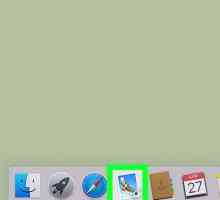 Hoe om `n nuwe e-pos rekening by `n Apple rekenaar te voeg
Hoe om `n nuwe e-pos rekening by `n Apple rekenaar te voeg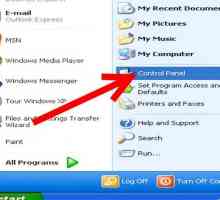 Hoe om `n nuwe gebruiker by te voeg terwyl jou rekenaar onder `n domein kontroleerder werk
Hoe om `n nuwe gebruiker by te voeg terwyl jou rekenaar onder `n domein kontroleerder werk Hoe om die wagwoord in Kik te verander
Hoe om die wagwoord in Kik te verander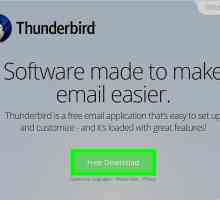 Hoe Mozilla Thunderbird instel
Hoe Mozilla Thunderbird instel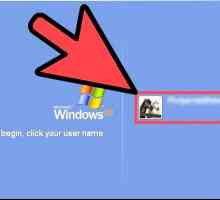 Hoe om `n nuwe gebruikers rekening in Windows Vista en Windows 7 te skep
Hoe om `n nuwe gebruikers rekening in Windows Vista en Windows 7 te skep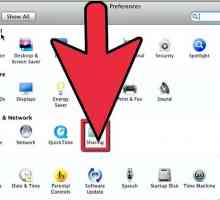 Hoe om `n netwerk tussen twee rekenaars te vestig met behulp van die FTP-protokol
Hoe om `n netwerk tussen twee rekenaars te vestig met behulp van die FTP-protokol Hoe om `n rekenaar te infiltreer sonder om die wagwoord van die rekening te ken
Hoe om `n rekenaar te infiltreer sonder om die wagwoord van die rekening te ken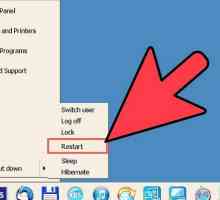 Hoe kan jy inteken op Windows XP as administrateur
Hoe kan jy inteken op Windows XP as administrateur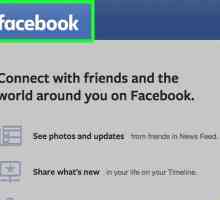 Hoe om in te teken by Facebook
Hoe om in te teken by Facebook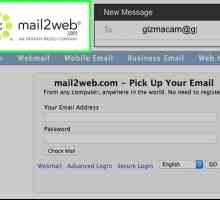 Hoe om `n e-pos te herstel van `n rekenaar wat nie joune is nie
Hoe om `n e-pos te herstel van `n rekenaar wat nie joune is nie Hoe om `n Netgear router te herlaai
Hoe om `n Netgear router te herlaai Hoe om `n wagwoord te herstel
Hoe om `n wagwoord te herstel Hoe om `n verlore wagwoord van `n iOS-toestel te herstel
Hoe om `n verlore wagwoord van `n iOS-toestel te herstel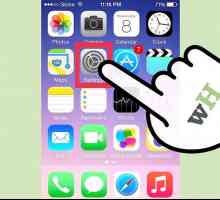 Hoe om `n Hotmail-rekening op `n iPhone te sinkroniseer
Hoe om `n Hotmail-rekening op `n iPhone te sinkroniseer Hoe om u persoonlike instellings van Microsoft Outlook 2003 na `n nuwe rekenaar oor te dra
Hoe om u persoonlike instellings van Microsoft Outlook 2003 na `n nuwe rekenaar oor te dra Hoe om Windows Server 2003 te gebruik
Hoe om Windows Server 2003 te gebruik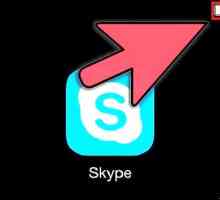 Hoe om `n iPad te gebruik
Hoe om `n iPad te gebruik Hoe om kontakte by Skype by te voeg
Hoe om kontakte by Skype by te voeg Hoe om `n e-pos op Blackberry-toestelle op te stel
Hoe om `n e-pos op Blackberry-toestelle op te stel
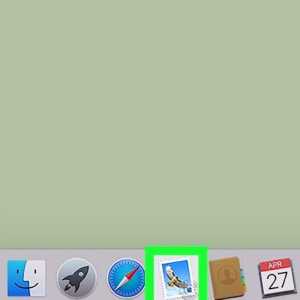 Hoe om `n nuwe e-pos rekening by `n Apple rekenaar te voeg
Hoe om `n nuwe e-pos rekening by `n Apple rekenaar te voeg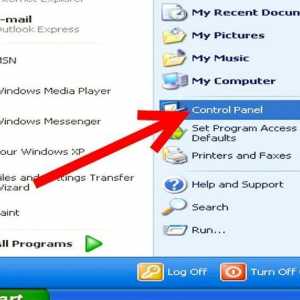 Hoe om `n nuwe gebruiker by te voeg terwyl jou rekenaar onder `n domein kontroleerder werk
Hoe om `n nuwe gebruiker by te voeg terwyl jou rekenaar onder `n domein kontroleerder werk Hoe om die wagwoord in Kik te verander
Hoe om die wagwoord in Kik te verander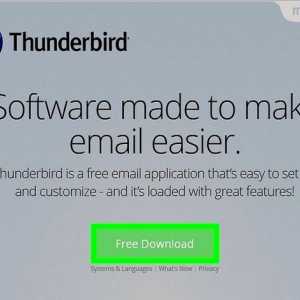 Hoe Mozilla Thunderbird instel
Hoe Mozilla Thunderbird instel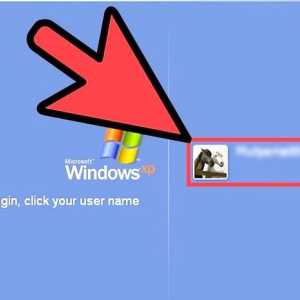 Hoe om `n nuwe gebruikers rekening in Windows Vista en Windows 7 te skep
Hoe om `n nuwe gebruikers rekening in Windows Vista en Windows 7 te skep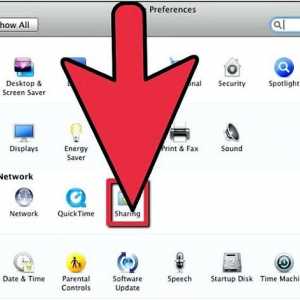 Hoe om `n netwerk tussen twee rekenaars te vestig met behulp van die FTP-protokol
Hoe om `n netwerk tussen twee rekenaars te vestig met behulp van die FTP-protokol Hoe om `n rekenaar te infiltreer sonder om die wagwoord van die rekening te ken
Hoe om `n rekenaar te infiltreer sonder om die wagwoord van die rekening te ken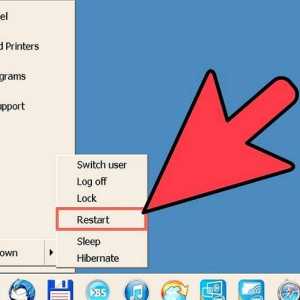 Hoe kan jy inteken op Windows XP as administrateur
Hoe kan jy inteken op Windows XP as administrateur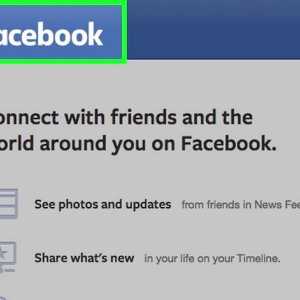 Hoe om in te teken by Facebook
Hoe om in te teken by Facebook